-
Vyberte obrazec, ke kterému chcete přidat popisek.
Není-li vybrán žádný obrazec, bude popisek přidán doprostřed aktuálního zobrazení a nebude přidružen k žádnému obrazci.
-
Na kartě Vložení klikněte ve skupině Části diagramu na tlačítko Popisek.
Otevře se nabídka možností popisku.
-
Podržte ukazatel myši na popisku, aby se na stránce zobrazil náhled. Pak vyberte požadovaný popisek.
-
Klikněte na popisek na stránce a zadejte příslušný text.
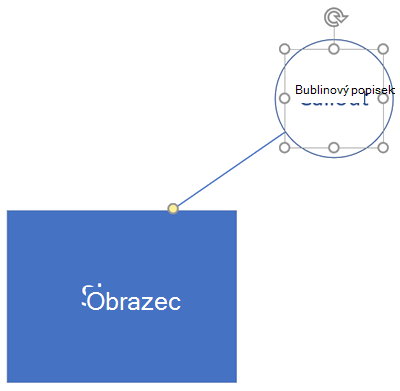
Barvy popisku vycházejí z přidruženého motivu použitého na výkresu a popisek se stylově podobají obrazcům na stránce. Pokud chcete změnit barvu popisku, musíte na celý výkres použít jiný motiv.
Je-li popisek přidružen k určitému obrazci, bude s ním automaticky přesunut a v případě, že je tento obrazec zkopírován nebo odstraněn, bude zkopírován nebo odstraněn i popisek.
Popisky mají na konci řádku popisku žlutý ovládací úchyt (jak je znázorněno na obrázku výše); ovládací úchyt je viditelný, když je vybraný popisek. Řada stylů popisků má ve výchozím nastavení skryté čáry, ale ovládací úchyt je při výběru stále viditelný.
Přidružení popisku k obrazci
Není-li při přidávání popisku do diagramu vybrán žádný obrazec, nebude popisek přidružen k žádnému obrazci. Když přidružíte bublinový popisek k obrazci, čára, která ho spojuje, se při přemístění popisku automaticky rozšíří.
-
Klikněte na žlutý ovládací úchyt popisku, přetáhněte jej na obrazec, který chcete přidružit k popisku.
-
Přesuňte část s textem popisku na požadované místo vzhledem k obrazci.
Obrazce popisku
Visio má v některých vzornících také obrazce popisků. Tyto popisky můžou být připojené k jiným obrazcům, ale ne přidružené k jiným obrazcům – rozdíl je v tom, že se obrazce popisků společně s propojenými obrazci nepřesouvají a nezkopírují se s nimi ani neodstraňuje.










